小学信息技术教案
爱习作提供的小学信息技术教案(精选6篇),经过用心整理,希望能对您有所帮助。
小学信息技术教案 篇1
教学目标
知识目标与能力:
1、通过创情景,解决问题来训练学生综合运用所学知识进行图象处理。
2、通过本课教学,让学生学会套索工具的使用。
过程与方法:
1、通过引导学生获取、利用资源,对学生进行创新学习、自主学习能力的培养,增强学生的信息素养。
2、创设情景,培养学生学习计算机的兴趣,培养学生终生学习的意识。
情感态度与价值观:
1、通过小组讨论,合作学习,促进学生之间的相互帮助和合作,培养学生拼搏向上的精神和团队精神。
2、通过创设活动情景,渗透环境保护教育。
教学重点:在Phtshp里综合运用所学知识处理图象。
教学难点:学会使用“套索”工具操作方法及使用环境。
教学准备:多媒体教学软件,多媒体网络教室。
教学流程:
一、创设情景,激趣导入
(展示图片,白天鹅的家由于受环境污染而无家可归)通过动画介绍学习任务。(板书:美丽的天鹅湖) 观看动画思考 展示任务,激发学习热情,渗透环境保护区意识。
二、为天鹅找家。
(出示“天鹅”、 “湖”图片):我们要使用PHOTOSHOP中的那些命令,怎样操作,才能把白天鹅送到这个美丽的地方呢?
三、美化天鹅
同学们,象你们那样做,修饰出来的图形有什么缺点么?
(学生小组讨论回答。)
教师展示没有背景的天鹅图片。
1. 你们想知道老师是怎么做出来的么?
2. 这节课我们就要接触一个新的工具——套索工具。
3、大家想知道这个工具怎样使用么?
4. 观看动画,学习工具的`使用。
5. 同学们看完了三个套素工具的使用你能说出,他们的不同之处 么?
6. 你打算使用哪个套素工具呢?
7. 那么你们就赶快动起来吧!试一试我们所学的工具,看看他能不能帮你创作出美丽的天鹅湖图片。
四、美丽的天鹅湖
同学们,你们都用你们所学的工具和命令送可爱的白天鹅回到了家,但是一只天鹅自己呆在天鹅湖,她也太孤单了,她还想和更多的天鹅伙伴在一起嬉戏生活。
同学们你们愿意帮孤独的天鹅完成她的心愿么?
那么大家就行动起来吧,为孤独的天鹅找到更多的伙伴吧!
(分组学习,共同创作)
同学们不但要给白天鹅找到伙伴,还要注意天鹅湖的整体效果。
1、 天鹅的大小。
2、 不同形状的天鹅。
五、作品展评
展示作品评选优秀作品 学生介绍自己的作品、评价他人作品 培养学生用恰当的观点评价自己与他人的作品。
六、教师总结
今天大家发挥了自己的聪明才智为白天鹅找到了美丽、温馨的家,我们的白天鹅有一个礼物要送给大家。大家想知道是什么礼物么?(展示动画:白天鹅的感谢信)
小学信息技术教案 篇2
教学目标
1.知识目标:了解在Word3中输入文字,保存和打开word文件的知识,知道可以用word对指定内容进行字数统计。
2.技能目标:掌握文字的输入方法,掌握保存打开文件的方法,学会字数统计的方法。
3.情感态度和价值观目标:初步建立分类管理文档的意识,在自主学习中感受成功的愉悦,体会学习的乐趣。
重点
难点文字的输入以及保存的方法
教学
素材古代保存文字的一些方法和典故,要录入的校园的早晨,板书贴纸
教师活动学生活动设计意图
创设情境,激发兴趣师:同学们你们知道古代人们保存文字的方法有哪些?
老师讲解古代保存文字的方法
师:同学们知识面真丰富,今天科技发达了,我们有了电脑,有了word这位能干的小助手,我们可以轻松的在电脑上记录,编辑,保存文字了。
生:刻在石头上
刻在墙壁上
刻在竹片上
用古今保存文字的方法的对比,激发学生的学习兴趣
启发探究, 技巧点拨师:同学们,我们常用的输入法有汉语拼音输入法,五笔输入法和自然码。我们一般选用搜狗拼音输入法,它和我们语文课上学习的汉语拼音基本相同。
老师示范输入汉字:少先队员
师:谁给老师一下如何选择输入法的,步骤是什么?
步骤:1.单击任务栏上的图标,弹出输入法选择菜单
2.单击输入法列表中的搜狗拼音输入法
师:同学们还要注意一点,老师刚才拼出一个汉字后,要想让这个汉字出现在插入点光标处,我敲的键盘上的哪个键?
空格键认真观察老师录入文字的操作方法并积极回答问题让学生先了解一下文字输入的有关知识,树立学生继续学习的信心
自主探究,交流分享教师出示一段文字:校园的早晨,请同学们把标题和第一自然段输入
教师巡视发现问题
师:刚才一位同学把标题和文章输在一起了,应该怎么办?
方法:输入完标题后,敲一下回车键,插入点光标会移动到下一行,重新开始一个新段落,当文字移动到行尾时会自动换行学生认真输入文章让学生自己尝试输入一段文字,增强学生的自主学习意识
合作学习,释疑解难师分别出示三个任务,将学生分成四个小组:1.如何把校园的'早晨保存起来?2.同学们想不想知道一共输入了多少了汉字?word来帮你统计,如何操作?
3.如何把保存的文件打开?
老师先演示
小组汇报
师生共同方法在本小组内认真交流
合作学习
共同找到解决问题的方法共同完成任务,提高效率,增强学生的合作意识
实践创作,展示师:一年四季中,春有春的明媚,夏有夏的娇艳,秋有秋的明朗,冬有冬的宁静,想一想我们学过有哪些描写四季景色的诗?在word中输入你最喜欢的一首诗,用师的题目作为文件名,保存在E盘中。
师展示学生作品学生积极思考,想己喜欢的一首诗动手输入培养学生的知识迁移能力,深化和巩固所学的知识
梳理,拓展延伸师:同学们,这节课,你们有什么收获?
生:文字的输入,文字的保存。字数统计,打开保存过的文件
师:老师相信通过今天的学习,我们可以轻而易举的保存我们的文字了,同学的收获真大!
板书
设计文字的输入和保存
文字的输入
文字的保存
文字字数统计
打开保存过的文件
教后反思大部分学生掌握较好,个别学生由于对电脑不熟悉,打字很慢。
小学信息技术教案 篇3
教材分析
是以美化Windows界面为中心的实践操作课,体现“以人为本”的设计思想,强调使用者个性化设置,充分尊重用户个性发展。这对于学生培养对电脑的感情是非常有益的。
学情分析
本课是在学习了鼠标操作,还没有学习键盘操作学习之前的一节课,教材在本课中选择了学生感兴趣的更换桌面背景作为活动主题,一方面为了使学生的学习热情持续高涨,另一方面也是由于更换桌面背景所涉及的“显示属性”对话框是一个选项丰富的典型对话框,使得学生在愉悦的活动中学会“对话框”的复杂操作。 教学目标
知识与技能
1、使学生了解“对话框”界面的组成。
2、熟练掌握应用显示属性对话框改变桌面的背景。
过程与方法 创设情境,采用任务驱动教学模式,让学生自主探究,协作交流,完成学习任务。
情感态度
价值观 通过对桌面背景的改变,培养学生自主学习的能力,培养学生的美感,同时激发学生对学习电脑的兴趣。
教学重点和难点
(1)改变桌面背景。
(2)通过“浏览”查找图片的方法。
教学过程
一、导入:
1、出示课题:电脑桌面巧装饰
让学生一起读课题。
师提出问题:从课题中你能获取什么样的信息呢?知道我们今天要到电脑城堡干什么吗?
2、出示教师机的桌面(Autumn图):秋天到了,我们的桌面也披上了秋天漂亮的外衣。原来,我们的桌面是可以改变的,今天就让我们自己动手为电脑城堡的门面重新装饰一番。
二、新授:
(一)如何设置桌面的背景
1、初步学会设置背景
(1)教师提出问题,怎么样才能进行桌面的设置?打开课本P16,看看能不能从书中找出答案。(教师提出了问题,为学生自主学习提供了第一个目标,使接下来的自主学习是有的放矢的,并不是放羊)
(2)学生相互讨论,并且进行尝试。(在同桌讨论的基础上,尝试性的进行操作,在讨论操作过程中,可以借助课本,这样的教学设计,培养学生自主学习的能力,同时培养学生协作完成任务,解决问题的精神)
(3)学生汇报学习结果,总结设置方法。(这里请一到两个学生讲讲他们的操作方法,并把操作过演示给其它同学看。对于掌握得好的学生,他们的学习成果被得到肯定,同时加深了他们自己的学习印象;在他们总结、操作的'同时,又帮助了一部份掌握得不是很到位的学生,使他们在同学的演示下,也能很快的掌握这个方法。)
(4)教师小结:
师提问: 刚才在设置桌面的时候都是在哪儿完成的?
生:属性。
看来我们装饰桌面都是在这个特殊窗口中完成的,那就让我们一起来先认识一下这个特殊的窗口——显示属性对话框。
出示课件:显示属性对话框
让学生通过课件认识对话框的基本组成。
师:让我们一起再听听小博士是怎么装饰桌面的。出示小博士FLASH课件。
(5)学生练习:自己选择一幅喜欢的图片作为桌面墙纸。
(6)总结设置过程并板书:
设置:右击——单击“属性”——桌面——选择图片——确定
2、如何通过“浏览”方式选择背景
(1)出示教师机上的桌面(机器猫图片),问:刚才在背景列表框中有没有这幅图?生:没有。
师:Windows提供的图片非常少,我们可以将一些存储在电脑里的精美的图片设置成桌面背景。在我们的电脑的D盘上,有一个叫“图片”的文件夹,里面有不少图片,请你选择一张图片设置成背景,你会吗?现在就让我们打开书P17,听听小博士是怎么说的。
让学生一起读一读。
问:小博士说的“浏览”按钮在哪儿呢?谁上台来试一试呢?
(这里应该是对前面知识的一个提升,同时这也是一个提高学生学习兴趣的一个环节)
(2)学生自己尝试学习、操作。(重在自主学习,培养学生自主学习的能力,教师可以给有困难的学生进行帮助。)
(3)学生小结操作过程,并演示学习方法。
(4)教师小结:教师讲解并演示操作方法:单击“浏览”,从列表中选择“D盘”,找到指定的文件夹“图片”,单击“图片”,再单击“打开”,选择一个图片文件,单击打开。然后单击“确定”就可以把选择的图片设置成桌面背景了。板书:浏览——我的电脑——E——图片——确定
(5)指出位置列表框中的三种位置“平铺”“居中”“拉伸”,到底有什么不同的效果,让学生自己动手去尝试。
三、巩固练习
3、分层练习
A教师指定图片文件夹,学生选一幅喜欢的图进行操作。(所有学生)
B试着三种位置有哪些不同的效果。(完成得较快的学生)
C怎样把放上去的背景去掉。(掌握较好的学生)
(这里提出了三种不同的操作要求,对于大部份学生,要求完成的任务是教师指定的图片。对于操作较快的学生,提出了一个较高的要求,把你喜欢的图片设置成桌面背景。对于掌握较好的学生,提出了怎么样把背景掉。体现出分层设计的教学思想。我们常常遇到这样的问题,对于好的学生,一下子全操作好了,没事做了;而这时那部分学习有困难的学生,还在那儿“研究”着。为了不让这部分好学生浪费时间,我们给他们设计难度更高一点的学习目标,不但使他们学到了更多的知识,更重要的是,他的学习兴趣会更高)
四、课堂小结:
4、让学生试着总结三种不同效果和如何去掉背景图片。
(一)把学校的照片作为桌面
1、同学们已经学会了怎样设置桌面的背景,我们的学校,有许多美丽漂亮的景点,老师把它们拍了下来,放在你们电脑的E盘上名为“学校”的文件夹中。请大家选择一个自己喜欢的景点作为桌面的背景。
2、转播一两个同学的设置,请他们介绍一下自己选择的景点。
(二)激趣
1、同学们,刚才我们设置的背景都是静止不动的,在桌面上有一个名为“gif”的文件夹下,里面放了一些动画图片(本班的合唱比赛和坐场时的动画图)。请大家试试,将动画做成背景。
1、我们学会了设置桌面的背景,知道各种各样的图片都可以做种桌面的背景。那在高深莫测、千变万化的确良电脑世界中,还有很多方法可以设置桌面的背景,这些,我们以后慢慢学习。
2、我们学习电脑,要讲文明,在学校的公共用的电脑上,为了不影响其他班级同学的学习,一般不设置桌面背景,下面请小朋友们把设置的背景取消掉,当一个文明的学习者。
3、学生操作。
4、下课。
小学信息技术教案 篇4
一、教学目标
认知目标:学会在word中设计标志
能力目标:充分发挥学生主观能动性,培养学生的想象力、审美能力、自主学习的能力。
情感目标:
1.通过师生协作和学生小组合作、互助,充分发挥学生学习的积极主动性.。
2.激发学生表现美的欲望,使学生的审美设计能力得到提高。
二、教学重点、难点
重点:利用绘图工具的自选图形设计标志。
难点:绘图工具在设计标志过程中图形的旋转和图层位置的掌握。
三、教学过程
1、过程展示,激趣引课
教师展示用纸设计标志的过程(八张纸)
师:同学们你们认为用纸来设计标志有什么缺点?
生:浪费、不方便……
师:那我们用什么工具来设计标志可以解决这个问题?
师:今天这节课我们来学习用电脑中的word设计标志(板书标题)
教师出示标志(图)
师:请同学们说说这个班级标志有哪些几何图形组成
(圆、弧线、闪电形、五边形)
师:在word的自选图形中你能找出这些图形吗?试一试(图)
2、主动探究,自主学习,了解用绘图工具设计标志
师:下面就请同学们一起来用word设计班级标志,教师展示用纸设计的第一步:画圆
学生尝试设计第一步,并填充颜色(图)
学生展示,教师讲解
师:下面就请同学们打开书本P50页完成这个标志的设计
学生自主探究,操作实践
师:在设计的过程中,郎老师发现有些同学标志设计得很好,但有几个小问题?我们一起帮助解决一下,请看!
师展示作品,并开展
教师出示学生设计不好的标志:
1、火箭形状没有旋转的作品
2、图层位置不对的作品
师:这两个标志有什么不好的地方?
学生简单,教师进行反馈
①选中对象,点击自选图形工具的左边旋转按钮
②选中对象,单击右键——叠放次序——置于顶层
学生完成操作
通过反馈教师讲解标志的`设计方法。
(文字型、形象型、几何型、综合型
三、展开想象,创作标志(课内延伸)
教师出示学校的运动会、围棋队、足球队、等校队的工作室的页。
师:学校的运动会、足球队、围棋队等团队需要设计一个标志,你能选择其中一个帮助他们设计标志吗?
学生展开想象,利用绘图工具自主设计标志
四、教师
师:通过今天这节课的学习,你学会了什么?
教学设计说明:
我这节课主要是以探究自主学习为主,学生通过小组合作学习,利用教材的设计内容来设计标志。
导入引课(过程展示,激趣引课)
教师通过班级博客的展示,引出标志,通过展示用纸设计班级标志的过程(八张纸),让学生体验到用纸设计标志的种种问题,通过电脑中word设计标志是更好的方法。
教学过程(任务驱动,小组合作)
学生通过学习圆的设置,学会基本的设置操作,然后通过自学教材、探究学习完成班级标志的设计。
在自主学习的过程,教师通过开展等方式,对图形的旋转和图层的位置进行重点和难点的掌握。
教学延伸(以博客为主线,开展标志设计)
班级标志设计好之后,教师展示围棋队、足球队、运动会博客,让学生给他们也设计自己的标志,激发学生的兴趣。
小学信息技术教案 篇5
教学目的和要求
1、认识Windows窗口,了解窗口的组成。
2、掌握窗口的基本操作。
3、初识菜单命令。
4、进一步掌握鼠标器的基本操作方法。
教学重点与难点:
1、重点:窗口的基础知识和基本操作。
2、难点:菜单命令。
教学准备
1、计算机、网络及辅助教学软件。
2、自制的Powerpoint教学软件
教学过程
一、新课导入
同学们,上节课,陈老师和大家一起学生了Windows98的最基本知识,大家还记得我们讲了那些内容吗?
二、新课教学
(一)、窗口的组成
我们知道,在Windows环境下的所有应用程序都是在窗口中执行的,关闭窗口,也就关闭了程序。
下面我们就来一起认识一个最常见到的窗口,它具有Windows窗口的许多共同特点。(师给出一张“我的电脑”的图,同时就着图讲解,过程中注意突出最大化按钮和还原按钮的区别。
(二)、窗口的基本操作
1、最小化窗口
下面我们就来看看刚才讲过的窗口右上角的那三个按钮的`作用。先来看最小化按钮的作用(师做示范操作)。让学生自己练习一下,同时找学生做给其它学生看。
2、最大化(还原)窗口
让学生自己试,然后总结得出:单击“最大化”按钮,窗口会扩大到整个屏幕,此时“最大化”按钮变成了“还原”按钮;单击“还原”按钮,窗口恢复原状。
3、切换窗口
师打开两个窗口,请同学观察两个窗口的标题条有什么不同(生答),师给出当前窗口的概念:把标题栏呈深颜色的窗口称为当前窗口。单击任务栏中的某个窗口的图标按钮,就可以切换为当前的窗口(师作操作)。学生自己试。
4、移动窗口
师作讲解:指针指向“我的电脑”窗口标题栏,进行拖动操作,可以移动窗口。
5、改变窗口的大小
下面请同学们观察老师的鼠标指针的形况是什么样子的()。对,当指针成这种形状的时候我们只要向左右拖动就可以改变窗口的宽度。
那么我们又怎么来改变窗口的高度呢?下面老师想请同学来完成这个任务。(请同学来操作)。
师把鼠标的指针形状变为,提问:有谁知道老师现在这种指针能改变窗口的什么大小(生答,师总结,能同时改变高度和宽度。)
6、关闭窗口
有没有同学知道怎么关闭窗口(生答单击“关闭”按钮,窗口关闭。)
(三)、菜单命令
打开“我的电脑”,以“编辑”命令为示范作讲解。(1)以颜色看;(2)以后面的符号看
(四)、窗口的滚动
教师做演示,学生自己练习。
全课总结
这节课同学们学习了有关Windows98的知识。下面老师想请哪位同学来说一说,你这节课学习到的具体内容有那些。能熟练操作。
小学信息技术教案 篇6
教学目标:
1.知识目标:通过机器人的组装,让学生进一步了解机器人;初步学会顺序结构的程序设计方法。
2.能力目标:初步学会控制机器人,能让机器人走直线。
3.情感目标:培养学生团队合作精神,通过课堂中的小型竞赛,学会如何分析问题、解决问题。
教学重点:
进一步掌握机器人编程步骤,学会顺序结构的编程方法。
教学难点:
让机器人尽可能地走直线。
课时安排:
2-3课时。
课前准备:
机器人调试比赛场地一块;比分记录牌一块;综合得分记录牌一块。
教材分析:
本课的主要知识点是让学生掌握机器人走一段直线,学习机器人编程中最简单的“顺序式”结构。重点是要指导学生如何把理论设想转化为实际可操作的方法,并在实践中不断积累经验。
“走线段”任务对刚接触机器人没多久的学生来说,是有很大的难度和挑战性的,主要是由于学生不知道该从哪里下手,没有直接可以借鉴的学习经验。因此,教师在选择教学模式时也应该充分尊重学生的学习特点,顺应学生的年龄和心理特点,从儿童化、趣味化着手,投其所好,让学生沉浸到机器人学习任务的愉快氛围中,接受困难的挑战,从而学到新的知识,掌握新的技能。因此,教师在处理教材时,可以采用任务驱动方式,通过课内竞赛等方法来实施。
第一次主题任务活动,还要教给学生如何进行分工合作,互学互助,提高效率。
教学建议:
教师通过谈话引入,提出一个学生比较感兴趣,又有一定挑战性的任务,准备让学生尝试。
分析该项任务的主要活动内容,教师和学生一起讨论,根据机器人邮递员的任务要求,我们可以归纳出:让机器人走一段距离。接下去让学生思考:如何才能让机器人走一段距离呢?机器人硬件需要怎么组装设计?如何来编程呢?怎么控制机器人走的远近呢……有针对性地来解决这些问题。教师可以重点讲解如何来编写程序:分析任务,画出流程图,编写程序,下载运行,修改调试等。让学生有一个明确的操作概念和步骤。
由于本次任务具有一定的难度和挑战性,可以小组为单位,开展组内合作、组间竞争,搞一些课内比赛,激发学生的`学习热情和合作精神。
练习建议:
让学生设计一个能完成送信工作的邮递员机器人。同时,已经完成任务的小组,还可以继续进行挑战:让机器人邮递员返回,送第二封信等活动。
1.导入新课。
师:前面几节课我们已经学习了有关机器人的基本知识,那么现在机器人在你心中是一个什么概念?
生:是一个人/替人类工作的,会干活,会开车……
师:想像一下,将来的机器人会是什么样?
生:更像人类/更聪明/能独立思考……
师:今天我们就要自己来设计、搭建一个机器人,并进行一次送信比赛。
2.实践探索。
师:宣布本次比赛的主题:机器人邮递员。看看哪个小组的机器人邮递员最能干,能将信准确及时地送达指定地点。
宣读本次比赛的规则:
(1)各队按要求在规定的20分钟时间内完成机器人的搭建及调试工作。
(2)在每次比赛之前有1分钟的准备时间。
(3)采取对抗赛形式,每次两小组比赛,三局两胜制,胜队进下一轮,负队淘汰。对决次序由队长赛前抽签决定。
(4)比赛的过程中参赛队员必须服从裁判。
(5)比赛中,如果因为场外干扰或者场地的原因而未完成比赛,由裁判决定是否可以重新比赛。
(6)比赛过程中只允许每小组两位参赛选手和相关工作人员进入比赛场地,其他人不能进入。
然后,教师简单分析本次任务的特点及完成任务的思路。
请小组成员全部上台,给大家作经验介绍。
其次,各小组拿出评价表格,根据评测表为本组(队)的表现打分。
3.整理下课。
师:好!同学们。我们的课到这里就要结束了。请各小组整理好自己的器材,由组长交回到老师手中。
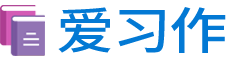 返回首页
返回首页